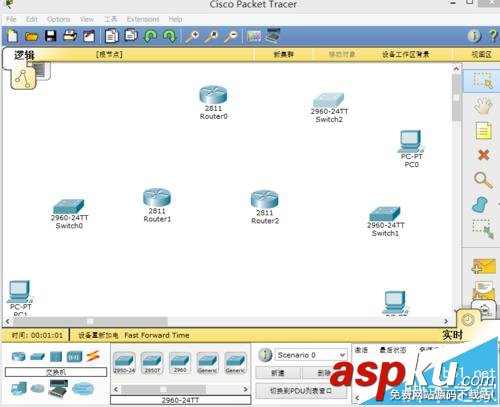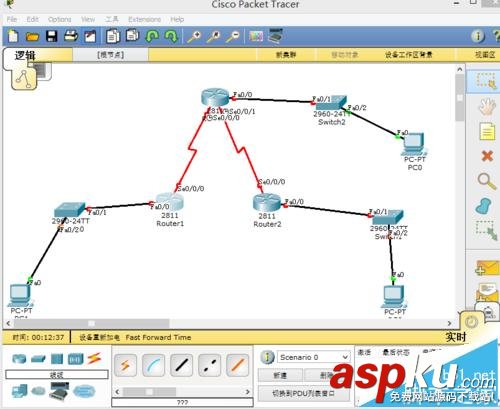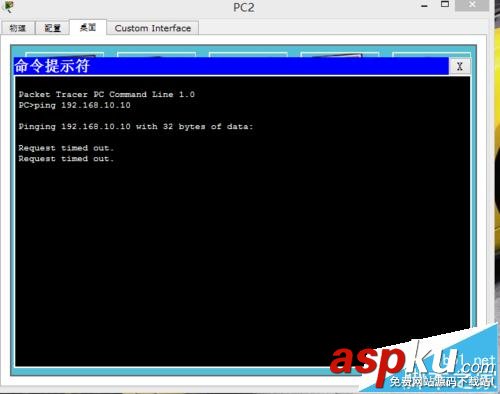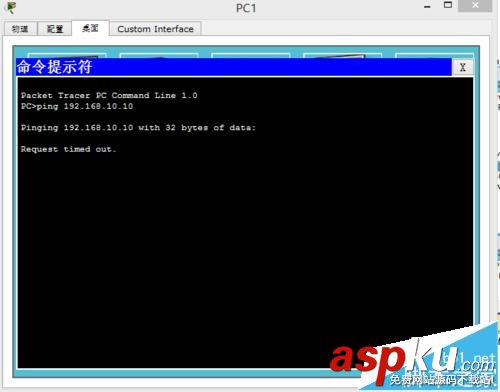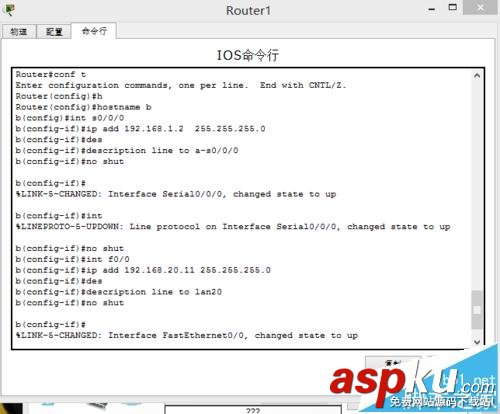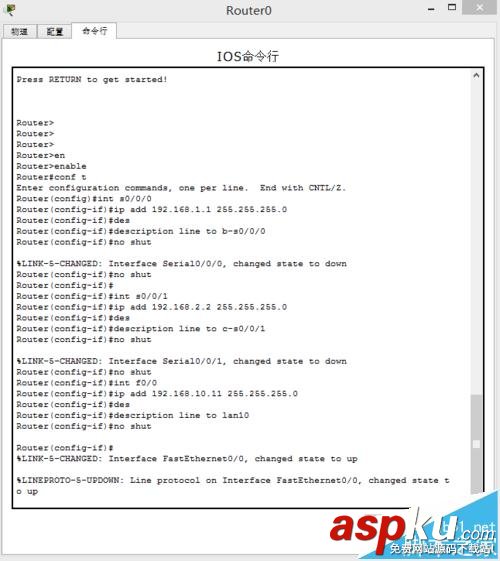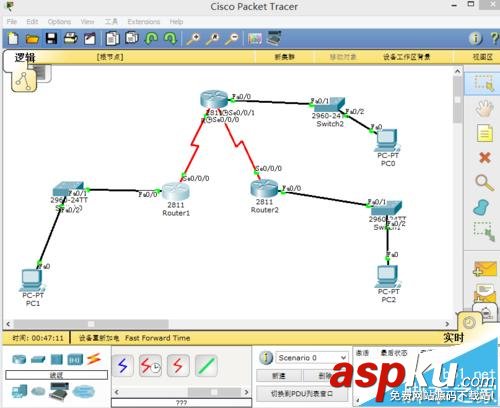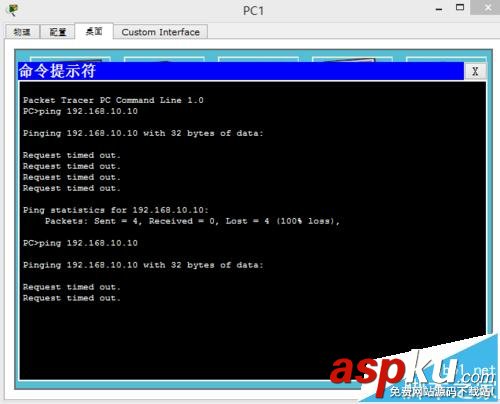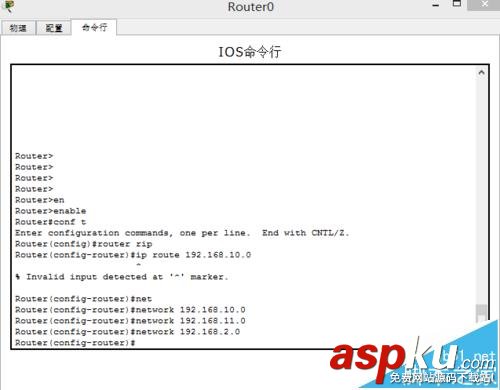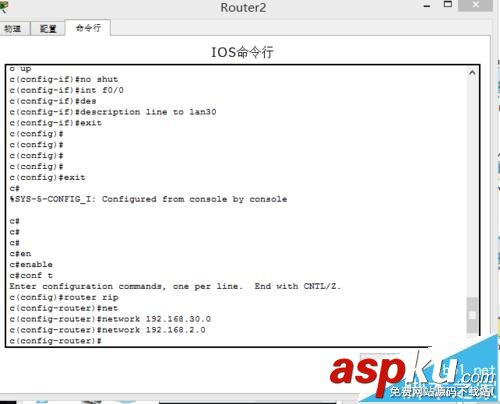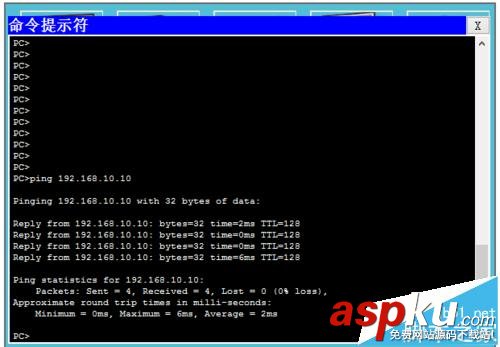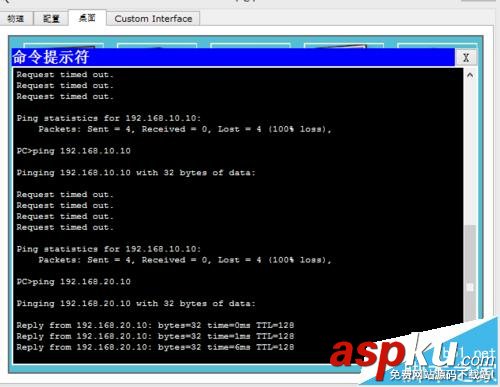路由方式有静态路由和动态路由,动态路由比静态路由方便,因为动态路由会自主选择最佳路径的,静态路由某个节点瘫痪了,就整个网络都瘫痪了。
- 软件名称:
- 最新思科路由器交换机模拟软件 Cisco packet tracer v5.3 中文汉化正式版
- 软件大小:
- 75MB
- 更新时间:
- 2012-05-30
1、首先打开思科模拟器软件,找到3台2811类的路由器和3台交换机,3台电脑,若干条电缆,进行连接,路由器与路由器之间用DCE串口线连接,电脑和电脑之间用直通线连接,如下图所示:
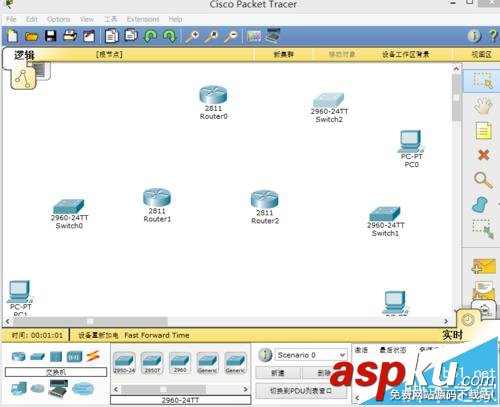
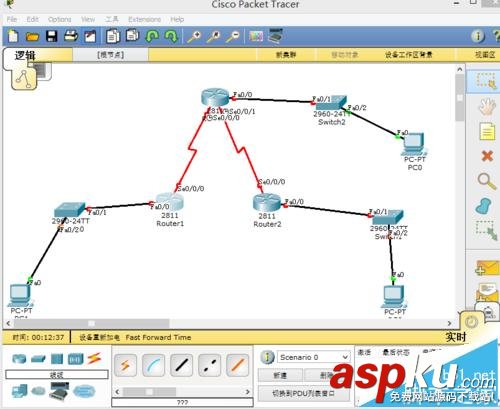
2、给电脑配置IP地址,网关,并且要使它们处于不同网段之间,给PC0配置IP地址为:192.168.10.10 255.255.255.0 网关为192.168.10.1,PC1配置IP地址为:192.168.20.10 255.255.255.0 网关为192.168.20.10 给PC2配置IP地址为:192.168.30.10 255.255.255.0 网关为 192.168.30.1,如下图所示:


3、配置路由器之前,用ping命令ping一下各电脑之间的连通性,是ping不通的,如下图所示:
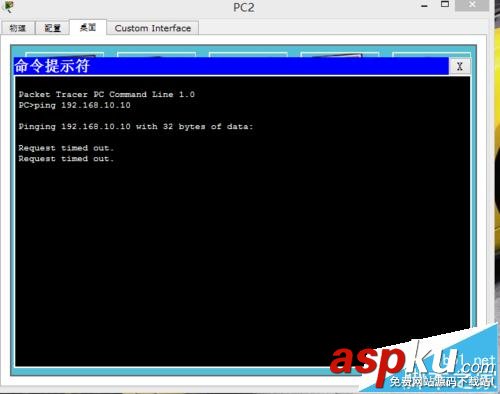
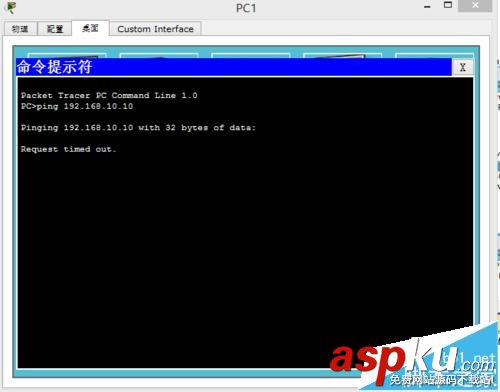
4、进入全局模式,给路由器每个端口配置IP,如给路由器a配置命令为:
复制内容到剪贴板 - Router>enable
-
- Router#conf t
-
- Enter configuration commands, one per line. End with CNTL/Z.
-
- Router(config)#int s0/0/0
-
- Router(config-if)#ip add 192.168.1.1 255.255.255.0
-
- Router(config-if)#description line to b-s0/0/0
-
- Router(config-if)#no shut
-
- Router(config-if)#int s0/0/1
-
- Router(config-if)#ip add 192.168.2.2 255.255.255.0
-
- Router(config-if)#des
-
- Router(config-if)#description line to c-s0/0/1
-
- Router(config-if)#no shut
-
- Router(config-if)#int f0/0
-
- Router(config-if)#ip add 192.168.10.11 255.255.255.0
-
- Router(config-if)#description line to lan10
-
- Router(config-if)#no shut
同样,给路由器b和路由器c配置时,命令一样,只是换了一个IP,如下图所示:
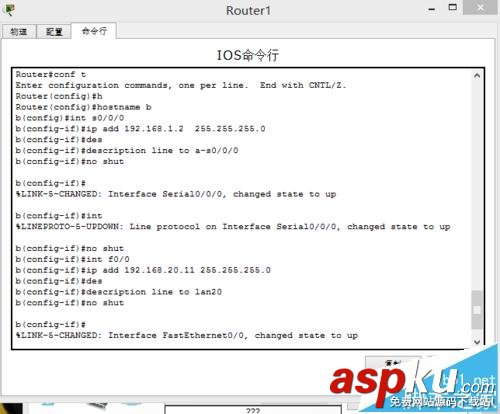
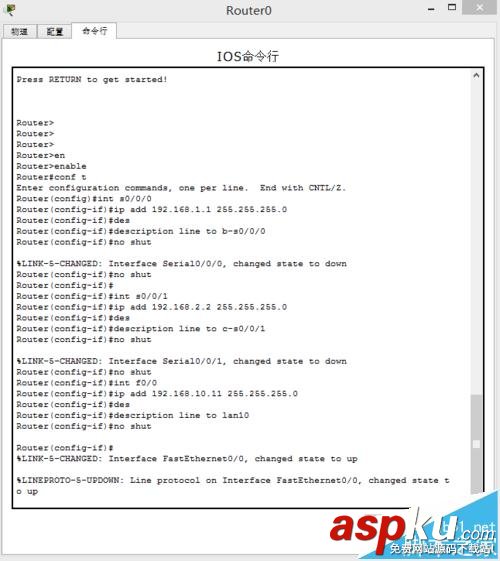
5、待所有的路由器配置好之后,各个设备都亮绿灯,代表你每个设备都正常工作,然后检查一下电脑之间是否可以通信,如不可以是正常的,因为还没有进行动态路由rip配置,如下图所示:
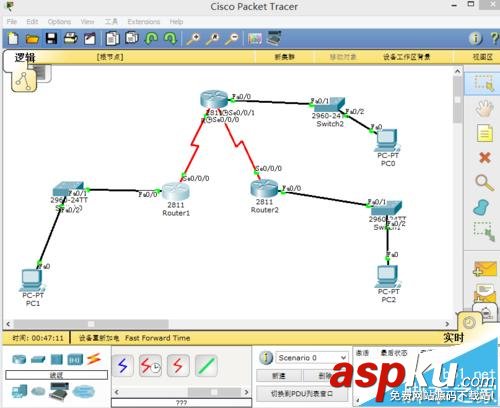
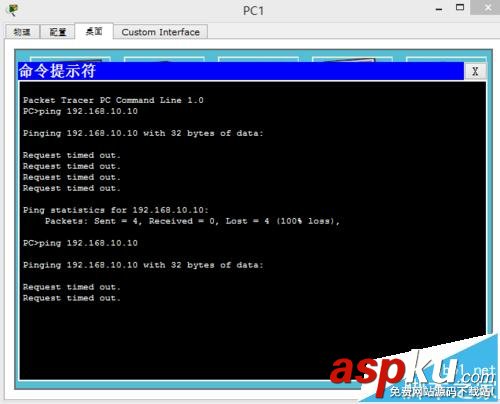
6、配置动态路由rip配置,给每台路由器都配置rip配置,如给路由器a配置动态路由rip,命令是:
复制内容到剪贴板 - Router>en
-
- Router>enable
-
- Router#conf t
-
- Enter configuration commands, one per line. End with CNTL/Z.
-
- Router(config-router)#network 192.168.10.0
-
- Router(config-router)#network 192.168.11.0
-
- Router(config-router)#network 192.168.2.0
-
- Router(config-router)#
同理路由器b也是相同命令,如下图所示:
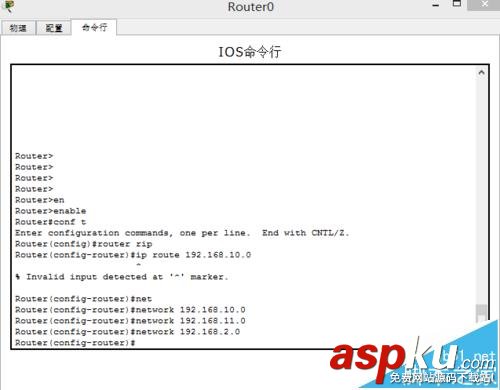
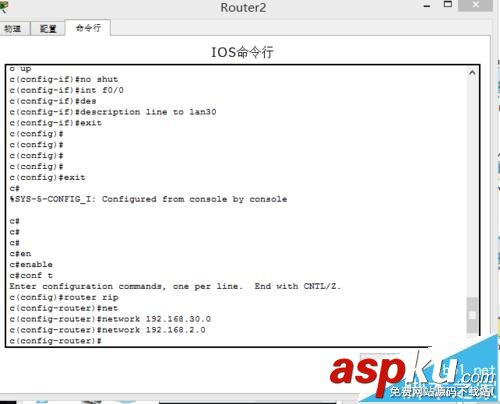
7、互相ping通各个计算机,如下图所示:
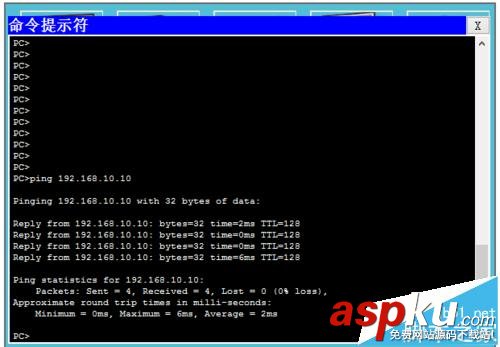
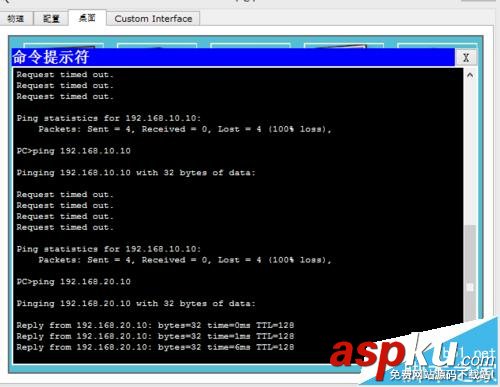
注意事项:
1、相邻两台路由器之间要在同一个网段上。
2、不同PC之间也要不同网段。
3、配置好各个路由器动态rip后,要记得保存。
注:相关教程知识阅读请移步到网络基础知识频道。